Trelloでカードが作成されたら、Discordに通知する
試してみる
■概要
プロジェクト管理にTrelloを、チームのコミュニケーションにDiscordを活用していても、タスクの更新を手動で通知するのは手間がかかり、共有漏れも発生しがちです。このワークフローは、Trelloで新しいカードが作成されると、指定したDiscordチャンネルへ自動でメッセージを送信し、TrelloとDiscordの連携に関する手作業をなくします。これにより、タスク発生の見逃しを防ぎ、チームの連携を円滑にすることが可能です。
■このテンプレートをおすすめする方
・Trelloで管理するタスクの発生をDiscordに通知したい方
・DiscordとTrello間の手作業での情報共有に、手間や通知漏れを感じている方
・チーム内でのタスク共有を自動化し、プロジェクトの透明性を高めたいマネージャーの方
■注意事項
・Trello、DiscordのそれぞれとYoomを連携してください。
「Trelloで新しいタスクカードを作成するたびに、チームのDiscordに手動でコピペして通知している…」
「カードを作成した際に関連メンバーへの連絡が漏れてしまい、情報共有に齟齬が生まれてしまう…」
このように、日々の業務でTrelloとDiscordを併用する中で、手作業による情報連携の非効率さや、ヒューマンエラーによる伝達ミスに課題を感じていませんか?
もし、Trelloでのカード作成といったアクションをきっかけに、必要な情報を自動でDiscordの指定チャンネルへ通知する仕組みがあれば、これらの煩わしい作業から解放されますよね。
そして、チーム内の情報共有をリアルタイムかつ正確に行うことができ、あなたはより創造的で重要な業務に集中するための貴重な時間を確保できます。
今回ご紹介する方法は、プログラミングの知識がなくても簡単に設定できるので、ぜひこの機会に導入し、日々のタスク管理とコミュニケーションをさらにスムーズにしましょう!
とにかく早く試したい方へ
YoomにはTrelloとDiscordを連携するためのテンプレートが用意されているので、今すぐ試したい方は以下よりバナーをクリックしてスタートしましょう!
Trelloでカードが作成されたら、Discordに通知する
試してみる
■概要
プロジェクト管理にTrelloを、チームのコミュニケーションにDiscordを活用していても、タスクの更新を手動で通知するのは手間がかかり、共有漏れも発生しがちです。このワークフローは、Trelloで新しいカードが作成されると、指定したDiscordチャンネルへ自動でメッセージを送信し、TrelloとDiscordの連携に関する手作業をなくします。これにより、タスク発生の見逃しを防ぎ、チームの連携を円滑にすることが可能です。
■このテンプレートをおすすめする方
・Trelloで管理するタスクの発生をDiscordに通知したい方
・DiscordとTrello間の手作業での情報共有に、手間や通知漏れを感じている方
・チーム内でのタスク共有を自動化し、プロジェクトの透明性を高めたいマネージャーの方
■注意事項
・Trello、DiscordのそれぞれとYoomを連携してください。
TrelloとDiscordを連携してできること
TrelloとDiscordのAPIを連携させることで、Trelloのタスク管理とDiscordのコミュニケーションをシームレスに繋ぎ、これまで手作業で行っていた通知業務を自動化できます。
この連携により、タスクの進捗状況がリアルタイムでチームに共有され、確認漏れや伝達ミスを防ぎ、プロジェクト進行の円滑化に繋がります。
ここでは具体的な自動化の例を複数ご紹介しますので、気になる内容があれば、ぜひクリックしてみてください!
Trelloでカードが作成されたら、Discordに通知する
Trelloで新しいタスクカードが作成されるたびに、その内容を手動でコピーしてDiscordに投稿する作業は、単純ながらも時間のかかる作業であり、通知忘れのリスクも伴います。
この連携を使えば、Trelloに新しいカードが追加されたら、カード名などの情報をDiscordの指定チャンネルへ自動で通知できます。
手作業による通知の手間をなくし、チームメンバーへ迅速にタスク情報を共有したいときにおすすめのテンプレートです。
Trelloでカードが作成されたら、Discordに通知する
試してみる
■概要
プロジェクト管理にTrelloを、チームのコミュニケーションにDiscordを活用していても、タスクの更新を手動で通知するのは手間がかかり、共有漏れも発生しがちです。このワークフローは、Trelloで新しいカードが作成されると、指定したDiscordチャンネルへ自動でメッセージを送信し、TrelloとDiscordの連携に関する手作業をなくします。これにより、タスク発生の見逃しを防ぎ、チームの連携を円滑にすることが可能です。
■このテンプレートをおすすめする方
・Trelloで管理するタスクの発生をDiscordに通知したい方
・DiscordとTrello間の手作業での情報共有に、手間や通知漏れを感じている方
・チーム内でのタスク共有を自動化し、プロジェクトの透明性を高めたいマネージャーの方
■注意事項
・Trello、DiscordのそれぞれとYoomを連携してください。
Trelloで特定条件のカードが作成されたら、Discordに通知する
Trelloの全てのカード作成通知が飛んでくると、かえって情報過多になり、重要な通知が埋もれてしまうことがありますよね。
このテンプレートでは、例えば「緊急」というキーワードが含まれるタイトルのカードなど、あらかじめ設定した条件に一致するカードが作成された場合のみDiscordに通知します。
そのため、本当に重要なカード情報だけを優先的にチームへ通知したいときに便利な連携です。
Trelloで特定条件のカードが作成されたら、Discordに通知する
試してみる
■概要
プロジェクト管理にTrello、チームのコミュニケーションにDiscordを活用しているものの、Trelloのカード更新を都度手作業で共有するのは手間がかかり、通知漏れも発生しがちではないでしょうか。このワークフローは、Trelloで特定の条件を満たすカードが作成された際に、Discordへ自動でメッセージを送信することで、こうした課題を解決します。迅速な情報共有を実現し、TrelloとDiscordを活用したチームの連携を円滑にします。
■このテンプレートをおすすめする方
・TrelloとDiscordを併用し、タスクの更新内容を手作業で通知している方
・プロジェクトの進捗共有を自動化し、チームの生産性を向上させたいマネージャーの方
・手作業による情報共有の漏れや遅延を防ぎ、より確実な連携をしたいと考えている方
■注意事項
・Trello、DiscordのそれぞれとYoomを連携してください。
・分岐はミニプラン以上のプランでご利用いただける機能(オペレーション)となっております。フリープランの場合は設定しているフローボットのオペレーションはエラーとなりますので、ご注意ください。
・ミニプランなどの有料プランは、2週間の無料トライアルを行うことが可能です。無料トライアル中には制限対象のアプリや機能(オペレーション)を使用することができます。
TrelloとDiscordの連携フローを作ってみよう
それでは、実際にTrelloとDiscordを連携したフローを作成してみましょう!
今回はYoomを使用して、ノーコードでTrelloとDiscordの連携を進めていきます。
もしまだYoomのアカウントをお持ちでない場合は、こちらの登録フォームからアカウントを発行しておきましょう。
[Yoomとは]
フローの作成方法
今回は「Trelloでカードが作成されたら、Discordに通知する」フローを作成していきます!
作成の流れは大きく分けて以下です。
- TrelloとDiscordをマイアプリ連携
- 該当のテンプレートをコピー
- Trelloのトリガー設定およびDiscordのアクション設定
- トリガーをONにし、フローが起動するかを確認
Trelloでカードが作成されたら、Discordに通知する
試してみる
■概要
プロジェクト管理にTrelloを、チームのコミュニケーションにDiscordを活用していても、タスクの更新を手動で通知するのは手間がかかり、共有漏れも発生しがちです。このワークフローは、Trelloで新しいカードが作成されると、指定したDiscordチャンネルへ自動でメッセージを送信し、TrelloとDiscordの連携に関する手作業をなくします。これにより、タスク発生の見逃しを防ぎ、チームの連携を円滑にすることが可能です。
■このテンプレートをおすすめする方
・Trelloで管理するタスクの発生をDiscordに通知したい方
・DiscordとTrello間の手作業での情報共有に、手間や通知漏れを感じている方
・チーム内でのタスク共有を自動化し、プロジェクトの透明性を高めたいマネージャーの方
■注意事項
・Trello、DiscordのそれぞれとYoomを連携してください。
ステップ1:TrelloとDiscordをマイアプリ連携
ここでは、Yoomとそれぞれのアプリを連携して、操作が行えるようにしていきます。
まずは基本的な設定方法を解説しているナビをご覧ください!
それではここから今回のフローで使用するアプリのマイアプリ登録方法を解説します。
1.Trelloのマイアプリ連携
「マイアプリ」をクリックし、画面右側の「新規接続」を選択しましょう。

検索窓にTrelloを入力し、表示されたアイコンをクリックします。

連携のため必須事項を入力し、「追加」をクリックしましょう。
※詳しいマイアプリ登録方法はこちらをご確認ください。
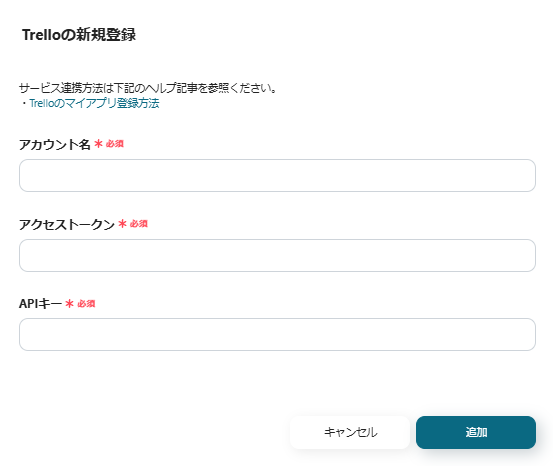
マイアプリにTrelloが表示されていれば、マイアプリ登録は完了です。
2.Discordのマイアプリ連携
Trelloのときと同様に、画面右側の「新規接続」をクリックします。
検索窓が表示されるので、Discordと入力し候補に表示されるアイコンをクリックしましょう。
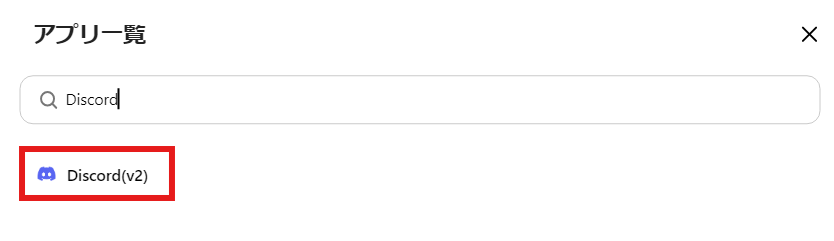
Discordをクリックすると以下の画面になります。
内容に沿って必要情報を入力し、「追加」をクリックしましょう。
※Discordの詳しい設定についてはこちらを確認してください。
※Discord Developer Portal
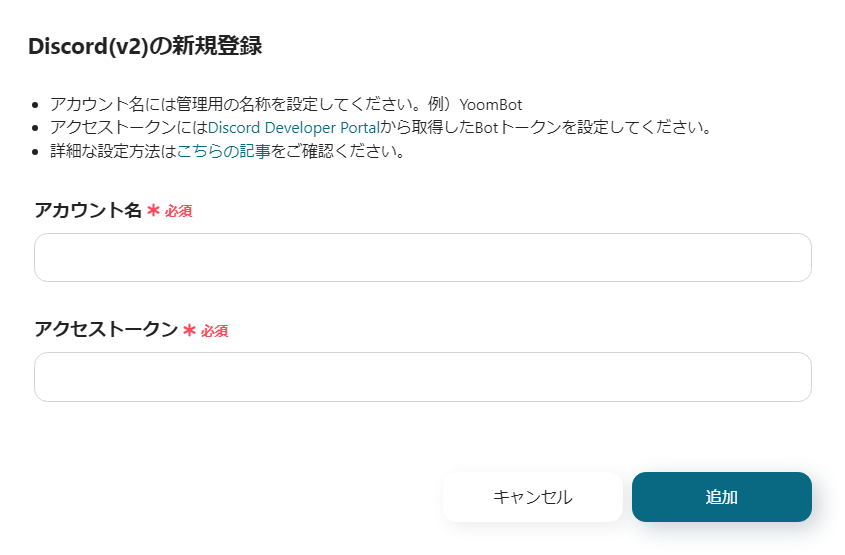
連携が完了すると、YoomのマイアプリにDiscordが表示されます。
ステップ2:テンプレートをコピーする
続いてYoomのテンプレートをコピーします。
以下バナーの「試してみる」をクリックしてください。
Trelloでカードが作成されたら、Discordに通知する
試してみる
■概要
プロジェクト管理にTrelloを、チームのコミュニケーションにDiscordを活用していても、タスクの更新を手動で通知するのは手間がかかり、共有漏れも発生しがちです。このワークフローは、Trelloで新しいカードが作成されると、指定したDiscordチャンネルへ自動でメッセージを送信し、TrelloとDiscordの連携に関する手作業をなくします。これにより、タスク発生の見逃しを防ぎ、チームの連携を円滑にすることが可能です。
■このテンプレートをおすすめする方
・Trelloで管理するタスクの発生をDiscordに通知したい方
・DiscordとTrello間の手作業での情報共有に、手間や通知漏れを感じている方
・チーム内でのタスク共有を自動化し、プロジェクトの透明性を高めたいマネージャーの方
■注意事項
・Trello、DiscordのそれぞれとYoomを連携してください。
以下の画面が表示されたらテンプレートのコピーは完了です。
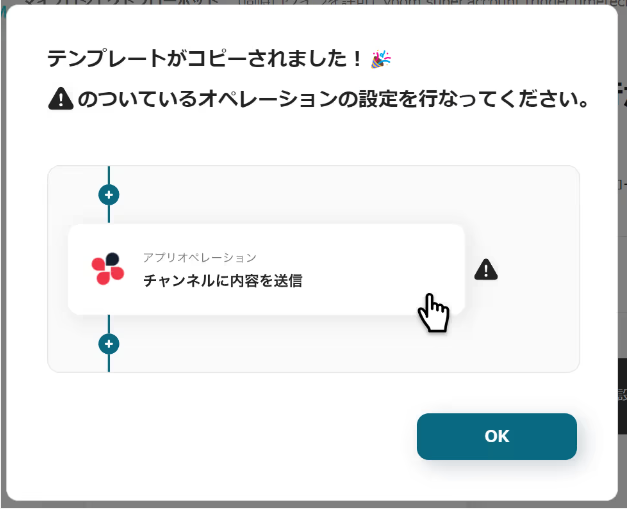
ステップ3:トリガーとなるTrelloの設定
Trelloにカードが作成されたことを自動化のトリガーにするための設定を行います。
以下の赤枠をクリックしましょう。
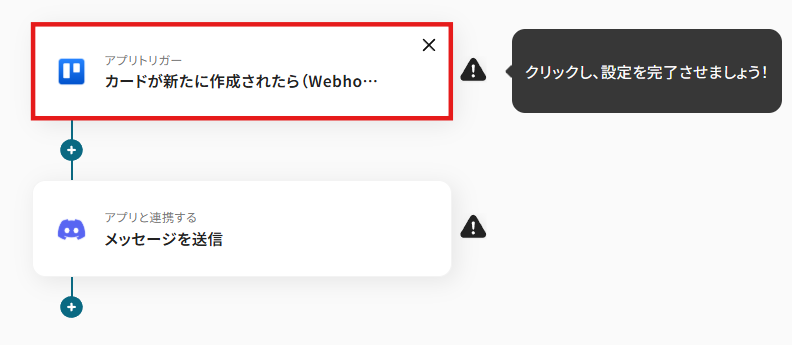
連携アカウントとアクションを選択する画面が表示されるので、今回連携するTrelloのアカウントを確認し「次へ」をクリックします。
テンプレートを使うことで、その他の項目は設定されています。
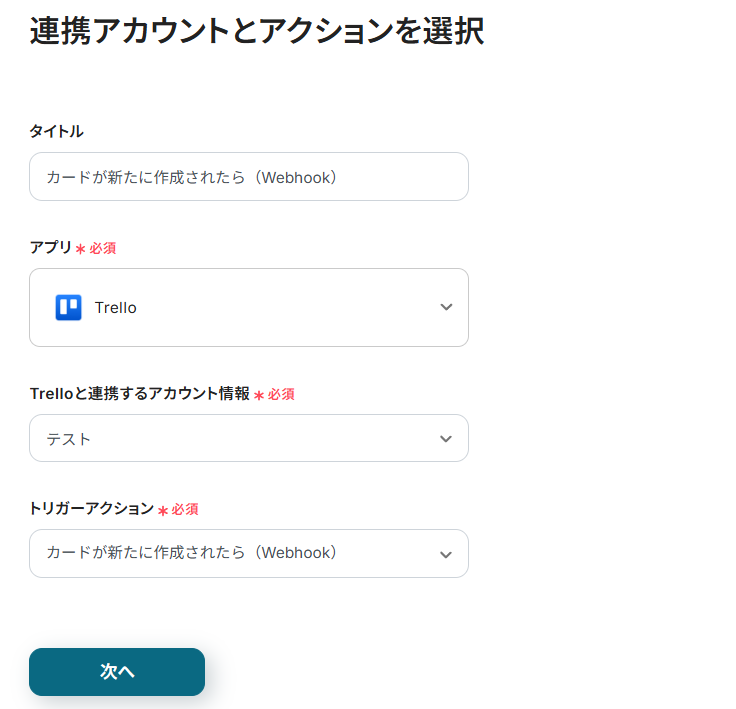
ユーザー名をTrelloで確認し入力しましょう。
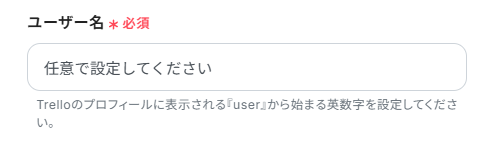
ボードIDは以下のように表示される候補から選択します。
入力ができたら「次へ」をクリックしてください。
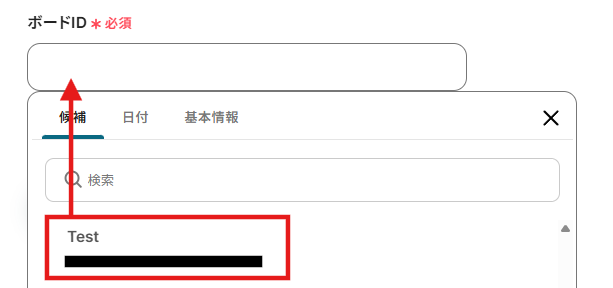
アプリトリガーのAPI接続設定の画面が表示されるので、Trelloでカードを作成してから、「テスト」をクリックしましょう。
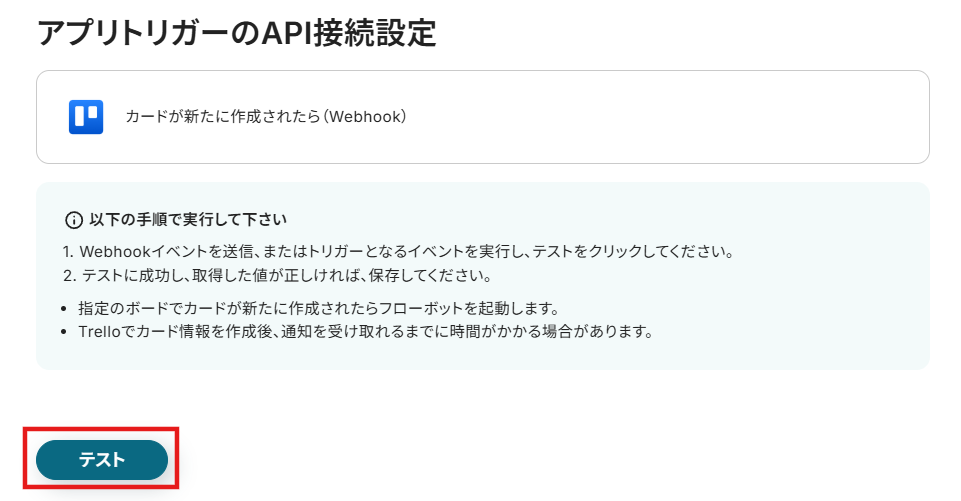
テストが成功したら、以下のように「取得した値」にTrelloで作成したカードの情報が表示されるかを確認します。
この後の設定で、取得した値を入力に使用することができます。
※取得した値に関して、詳しくはこちらをご確認ください。
テスト成功後、「保存する」をクリックしましょう。
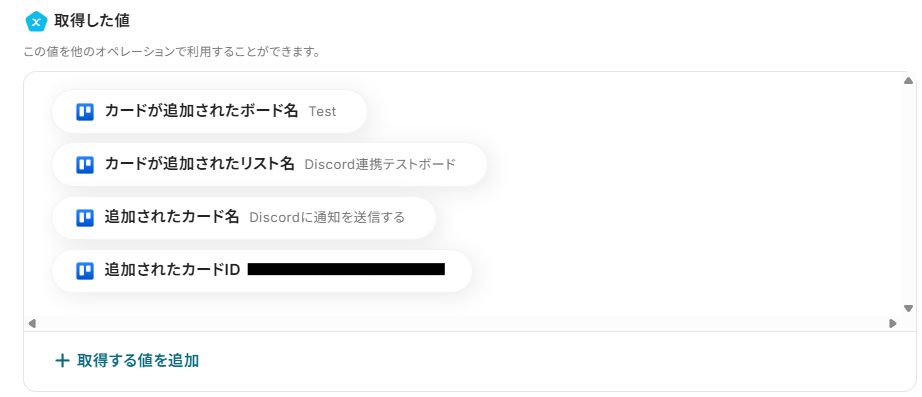
ステップ4:Discordへメッセージを送信する
Trelloにカードが作成されたことをDiscordに通知するための設定を行います。
以下の赤枠をクリックしましょう。
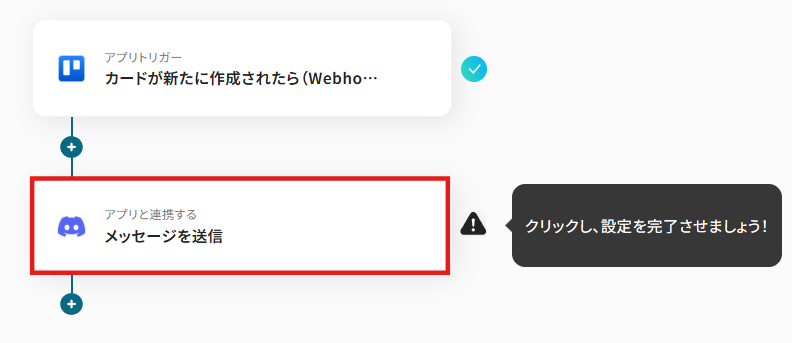
連携アカウントとアクションを選択する画面が表示されるので、今回連携するDiscordのアカウントを確認し「次へ」をクリックします。
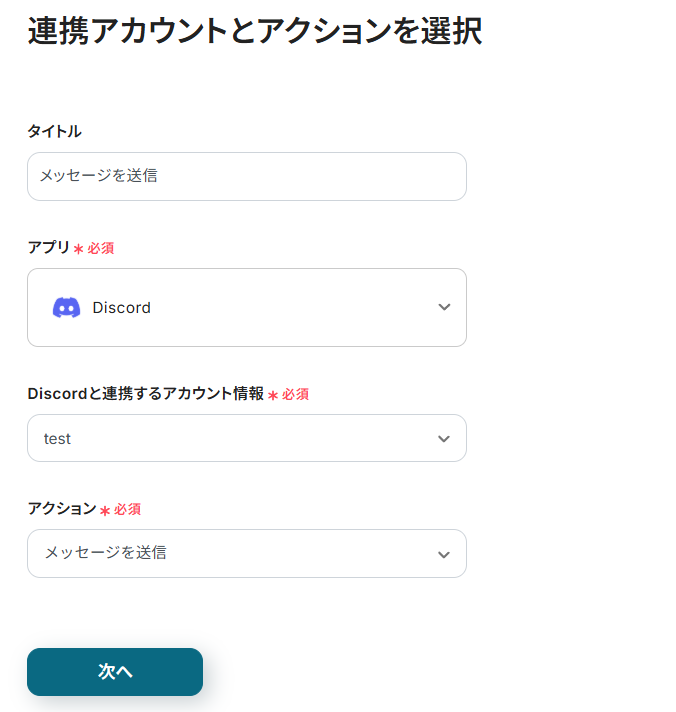
チャンネルIDを入力します。

続いてメッセージ内容を入力しましょう。
固定値は、直接入力してください。
今回は、以下のように取得した値からTrelloの「追加されたカード名」を選択し、作成されたカードが分かりやすいよう設定しました。
※取得した値を利用することで、フローボットが起動するたびに変わるカード情報をメッセージに反映できます。
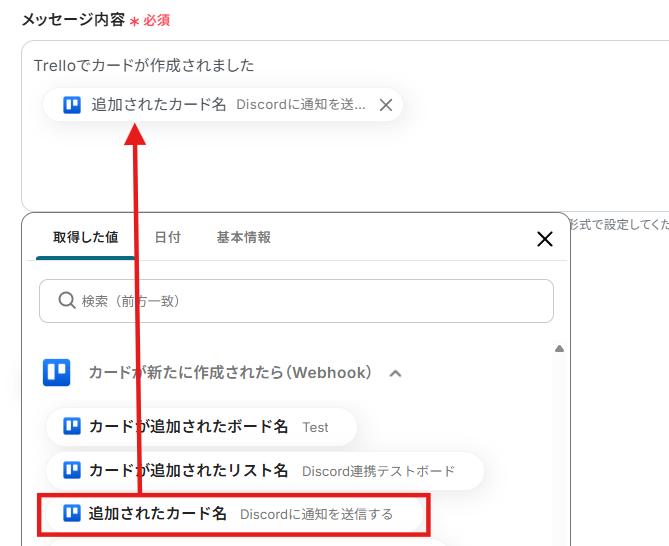
「テスト」をクリックし、実際にメッセージが送信できているか確認しましょう。
確認ができたら「保存する」をクリックします。

ステップ5:トリガーをONに設定しフロー稼働の準備完了
以下の画面の赤枠部分「トリガーをON」をクリックすることで、フローボットが自動で起動します。
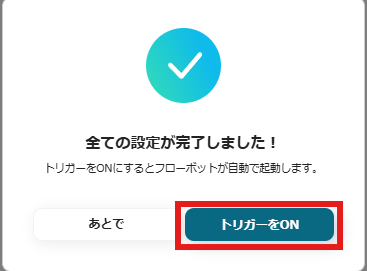
設定お疲れ様でした!
DiscordのデータをTrelloに連携したい場合
今回はTrelloからDiscordへデータを連携する方法をご紹介しましたが、逆にDiscordからTrelloへのデータ連携もできます。
実施したい場合は、下記のテンプレートも併せてご利用ください。
チャットでの依頼をタスク化することで、対応漏れを防ぎ、スムーズな業務進行に繋がります。
Discordでタスク情報が投稿されたらTrelloへカードを追加する
Discordに投稿されたタスク依頼を、手動でTrelloに転記する作業は手間がかかり、依頼の見落としや転記ミスにも繋がります。
この連携により、Discordの特定のチャンネルにメッセージが投稿されたら、その内容をTrelloのカードとして自動で作成できます。
依頼のスムーズなタスク化と、対応漏れの防止を実現したいときに利用してみてくださいね。
Discordでタスク情報が投稿されたらTrelloへカードを追加する
試してみる
■概要
Discordでタスク情報が投稿されたらTrelloへカードを追加するフローです。
Yoomを利用すると、プログラミング不要で簡単にアプリ同士を連携することができます。
■このテンプレートをおすすめする方
1.Discordを利用してコミュニケーションを行っている方
・チームでDiscordを使ってタスク情報を共有しているが、タスク管理が手間に感じている方
・Discordで受け取ったタスク情報を効率的に一元管理したいと考えている方
2.Trelloを利用してタスク管理を行っている方
・Trelloでタスク管理をしているが、情報の手入力に手間を感じている方
・タスク情報を自動でカードに追加し、作業効率を上げたいと考えている方
■注意事項
・DiscordとTrelloのそれぞれとYoomを連携してください。
・トリガーは5分、10分、15分、30分、60分の間隔で起動間隔を選択できます。
・プランによって最短の起動間隔が異なりますので、ご注意ください。
Discordに投稿された特定条件のメッセージ内容をもとに、Trelloにカードを作成する
特定のキーワードを含むメッセージや、特定のメンバーからの投稿だけをタスクとして管理したい場合、このテンプレートが便利です。
例えば「#依頼」という文字を含む投稿のみをTrelloにカードとして登録することで、雑談とタスク依頼を明確に区別し、対応すべきタスクだけを効率的にTrelloに集約できます。
チャットでの依頼をタスク化する際の精度を向上させたいときに使ってみてください!
Discordに投稿された特定条件のメッセージ内容をもとに、Trelloにカードを作成する
試してみる
■概要
Discordでのコミュニケーションは活発で便利ですが、タスク依頼や重要な情報が次々と流れてしまい、手作業でTrelloに転記する際に手間がかかったり、対応が漏れてしまったりすることはありませんか。このワークフローは、そうしたDiscordとTrello間の情報連携における課題を解決します。Discordの特定チャンネルに投稿されたメッセージを自動で検知し、Trelloにタスクカードとして作成するため、手作業による転記の手間やヒューマンエラーをなくし、スムーズなタスク管理を実現します。
■このテンプレートをおすすめする方
・Discordで受けた依頼をTrelloで管理しており、手作業での転記に非効率を感じている方
・Discord上の重要な通知やメンションを、抜け漏れなくTrelloでタスク化したいチームリーダーの方
・DiscordとTrelloを連携させ、チームのプロジェクト管理やタスク共有を効率化したい方
■注意事項
・Discord、TrelloのそれぞれとYoomを連携してください。
・トリガーは5分、10分、15分、30分、60分の間隔で起動間隔を選択できます。
・プランによって最短の起動間隔が異なりますので、ご注意ください。
・分岐はミニプラン以上のプランでご利用いただける機能(オペレーション)となっております。フリープランの場合は設定しているフローボットのオペレーションはエラーとなりますので、ご注意ください。
・ミニプランなどの有料プランは、2週間の無料トライアルを行うことが可能です。無料トライアル中には制限対象のアプリや機能(オペレーション)を使用することができます。
TrelloやDiscordを使ったその他の自動化例
TrelloやDiscordのAPIを使用することで、さまざまな業務を自動化することができます。
ここでは、複数のテンプレートをご紹介するので、気になるものがあればぜひ試してみてくださいね!
Trelloを使った便利な自動化例
他のプロジェクト管理ツールと連携することで、Trelloへのタスクの転記作業を自動化できます。
これにより、タスクの登録漏れや転記ミスといった人為的ミスを防げるため、業務の精度向上を図りたいときにおすすめです。
Chat Plusでチケットが作成されたらTrelloにチケット情報を追加する
試してみる
Chat Plusでチケットが作成されたらTrelloにチケット情報を追加するフローです。
GitLabのIssueが作成されたらTrelloにカードを作成する
試してみる
■概要
「GitLabのIssueが作成されたらTrelloにカードを作成する」フローは、開発プロジェクトのタスク管理をスムーズに進める業務ワークフローです。
GitLabで新しいIssueが発生すると、自動的にTrelloに対応するカードが作成されます。
この連携により、開発チームとプロジェクト管理チーム間の情報共有が容易になり、効率的なタスク管理が実現します。
■このテンプレートをおすすめする方
・GitLabとTrelloを併用してプロジェクト管理を行っている開発チームの方
・手動でのタスク転記に時間を取られているプロジェクトマネージャーの方
・業務ワークフローを自動化して作業効率を向上させたい方
・開発とプロジェクト管理ツール間の連携を強化したいIT担当者の方
・タスクの見える化を図り、チームの生産性を高めたい方
■注意事項
・GitLabとTrelloのそれぞれとYoomを連携してください。
Outlookの受信内容からTrelloにカードを作成する
試してみる
■概要
「Outlookの受信内容からTrelloにカードを作成する」フローは、メール管理とタスク整理をスムーズに行う業務ワークフローです。
重要なメールを自動的にTrelloに転送することで、見逃しや漏れを防ぎ、チームでのタスク共有が簡単になります。
日々のメール対応に追われている方に最適な連携方法です。
■このテンプレートをおすすめする方
・Outlookを日常的に使用し、重要な情報を見逃さないように管理したいビジネスユーザーの方
・Trelloでプロジェクト管理を行っており、メールからタスクを自動で登録したいチームリーダーの方
・メール対応とタスク管理を効率化し、作業の重複を避けたい営業担当者の方
・複数のプロジェクトを同時に進行しているため、メール内容を迅速にタスク化したい方
■注意事項
・Outlook、TrelloのそれぞれとYoomを連携してください。
・Microsoft365(旧Office365)には、家庭向けプランと一般法人向けプラン(Microsoft365 Business)があり、一般法人向けプランに加入していない場合には認証に失敗する可能性があります。
Trelloでカードが登録されたらMicrosoft Excelにレコードを追加する
試してみる
Trelloでカードが登録されたらMicrosoft Excelにレコードを追加するフローです。
Trelloにカードが作成されたら、Google ドキュメントにテキストを追加する
試してみる
■概要
Trelloでタスクを管理し、その内容をGoogle ドキュメントにまとめているものの、手作業での転記に手間を感じていませんか。カードの内容をコピー&ペーストする作業は、単純ながらも抜け漏れのリスクが伴います。このワークフローを活用すれば、Trelloにカードが作成されるだけで、指定したGoogle ドキュメントへ自動でテキストを追加できるため、TrelloとGoogle ドキュメントの連携をスムーズに実現し、手作業による手間やミスを解消します。
■このテンプレートをおすすめする方
・Trelloのカード情報をGoogle ドキュメントへ手作業で転記している方
・TrelloとGoogle ドキュメントを連携させ、情報集約を効率化したいチームリーダーの方
・タスクの進捗と関連ドキュメントの管理を一元化したいと考えているプロジェクトマネージャーの方
■注意事項
・TrelloとGoogle ドキュメントのそれぞれとYoomを連携してください。
Discordを使った便利な自動化例
GeminiなどのAIアプリと連携することで、お問い合わせ内容がチャンネルに投稿されたら回答を作成して返信する業務を自動化できます。
手作業での回答作成やメッセージ送信を省けるため、24時間体制でのお問い合わせ対応が可能になります。
Discordでメッセージ投稿されたら、Geminiで文章を生成して返信する
試してみる
■概要
Discordでメッセージ投稿されたら、Geminiで文章を生成して返信するフローです。
Discord FAQ Botを活用してユーザーからの質問に自動で応答することができます。
■このテンプレートをおすすめする方
Discordをコミュニケーションツールとして活用している方
・よくある質問への対応に手間を感じている管理者の方
Geminiを業務に活用している方
・AIによる自動応答を導入し、FAQ対応を自動化したい方
チャットボット導入を検討している方
・サポート業務の効率化やユーザー満足度の向上を目指している企業の担当者
■注意事項
・Discord、GeminiのそれぞれとYoomを連携してください。
Discordでメッセージが送信されたら、Canvaにフォルダを作成する
試してみる
■概要
「Discordでメッセージが送信されたら、Canvaにフォルダを作成する」フローは、コミュニケーションとデザイン管理をスムーズに連携させる業務ワークフローです。
Discordでの重要なメッセージ発信をトリガーに、Canva上に自動的にフォルダが作成されるため、プロジェクトの整理や資料の共有が効率的に行えます。
■このテンプレートをおすすめする方
・Discordを日常的に活用しており、メッセージ管理に手間を感じているチームリーダーの方
・Canvaを使用してデザインプロジェクトを管理しているが、フォルダ作成に時間がかかっているクリエイターの方
・コミュニケーションツールとデザインツールを連携させて業務効率化を図りたいと考えている企業の運営者の方
・チームメンバー間での情報共有を自動化し、作業の一貫性を保ちたいプロジェクトマネージャーの方
■注意事項
・Canva、DiscordのそれぞれとYoomを連携してください。
・トリガーは5分、10分、15分、30分、60分の間隔で起動間隔を選択できます。
・プランによって最短の起動間隔が異なりますので、ご注意ください。
GmailのメッセージをDiscordのテキストチャンネルへ転送するフローです。
Googleカレンダーで予定が作成されたら、Discordに通知する
試してみる
■概要
「Googleカレンダーで予定が作成されたら、Discordに通知する」ワークフローは、予定の共有に役立ちます。
予定が作成されたら、自動で通知されるためチーム間の情報共有として有効です。
■このテンプレートをおすすめする方
・Googleカレンダーで予定を管理している方
・スケジュール変更や予定追加の情報をスピーディに確認したい方
・タスク管理やプロジェクト進行を効率化したいと考えている方
・コミュニケーションツールとしてDiscordを利用している方
・Googleカレンダーのスケジュールをすぐにチームメンバーと共有したい方
・通知の手動管理が煩雑で、見逃しを防ぐために自動化を考えている方
■注意事項
・GoogleカレンダーとDiscordのそれぞれとYoomを連携してください。
・トリガーは5分、10分、15分、30分、60分の間隔で起動間隔を選択できます。
・プランによって最短の起動間隔が異なりますので、ご注意ください。
Zoomで会議終了後、内容を議事録化してDiscordに通知する
試してみる
■概要
Zoomでミーティングが終了したら自動的に会議内容を自動で文字起こしと要約をして、文字起こしの結果をDiscordに通知するフローです。
Yoomを利用すると、プログラミング不要で簡単にアプリ同士を連携することができます。
■このテンプレートをおすすめする方
1.Zoomミーティングを頻繁に利用してDiscordで情報共有するチーム
・ミーティングの内容を文字起こしして記録に残したい方
・議事録作成の手間を省いて業務効率を向上させたい方
・会議の内容をDiscordでチームメンバーに共有したい方
2.会議の内容を分析・活用したい方
・文字起こしデータを分析して発言内容や議論の傾向を把握したい方
・自動要約機能で会議の要点を素早く把握して次のアクションに繋げたい方
■注意事項
・Zoom、DiscordのそれぞれとYoomを連携してください。
・AIオペレーションはチームプラン・サクセスプランでのみご利用いただける機能となっております。フリープラン・ミニプランの場合は設定しているフローボットのオペレーションはエラーとなりますので、ご注意ください。
・チームプランやサクセスプランなどの有料プランは、2週間の無料トライアルを行うことが可能です。無料トライアル中には制限対象のアプリやAI機能(オペレーション)を使用することができます。
・Zoomのレコーディング情報を取得するためには、ミーティングデータがクラウドレコーディングされている必要があります。・クラウドレコーディングはZoomの特定プランに限定されるためご注意ください。詳細は下記URLをご参照ください。
https://intercom.help/yoom/ja/articles/9550398
まとめ
TrelloとDiscordの連携を自動化することで、これまで手作業で行っていたTrelloでのカード作成をDiscordへ通知する作業や、Discordでの依頼をTrelloへ転記する手間を削減し、ヒューマンエラーを防止できます。
これにより、チーム内の情報共有がスムーズで正確になり、タスクの対応漏れや認識の齟齬を防ぐことに繋がります。
また、プロジェクト全体の生産性を高めることにも繋がり、担当者は本来注力すべきコア業務に集中できる環境も整うはずです。
今回ご紹介したような業務の自動化は、ノーコードツールの「Yoom」を活用することで、プログラミングの知識がない方でも直感的な操作で簡単に実現できます。
もしTrelloとDiscordの連携をはじめとする自動化に少しでも興味を持っていただけたなら、ぜひこちらの登録フォームから無料登録して、Yoomがもたらす業務効率化の世界を体験してみてください!
よくあるご質問
Q:Discordへの通知でメンションは利用できますか?
A:はい、可能です。
ユーザーをメンションするには、「@USER_ID」などの形式で設定してください。
全員をメンションする場合、「@everyone」 を使用します。
Q:連携が失敗した場合、通知はどうなりますか?
A:自動化フローでエラーが発生した場合、フローボット内でエラーとして記録され、登録したメールアドレスなどに自動通知されます。
なお、自動での再実行(リトライ)は行われないため、エラー発生時は手動で再実行が必要です。
認証切れなどが原因の場合は、マイアプリから「削除→再接続」で復旧可能です。
詳しくは、こちらのヘルプページをご参照ください。
Q:Trello公式の連携機能(Power-Up)との違いは何ですか?
A:例えばミニプラン以上で使えるYoomの機能の「分岐」を使用することで、特定のキーワードが含まれたカードに限り通知するなど、今回ご紹介した内容よりも複雑な連携を行うことが可能になります。
業務にあわせた柔軟な自動化フローを構築できる点がPower-Upと異なる点です。
分岐機能についてはこちらをご確認ください。
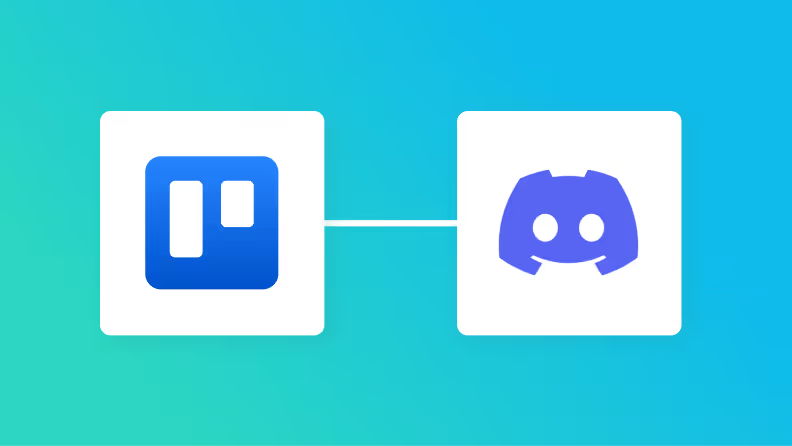
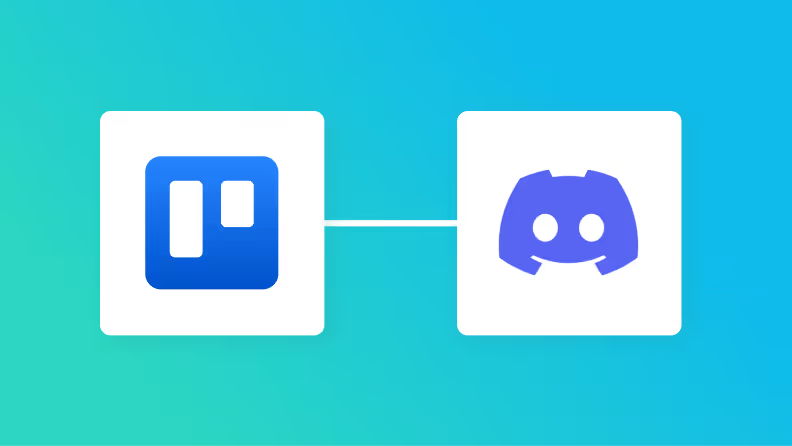
.avif)


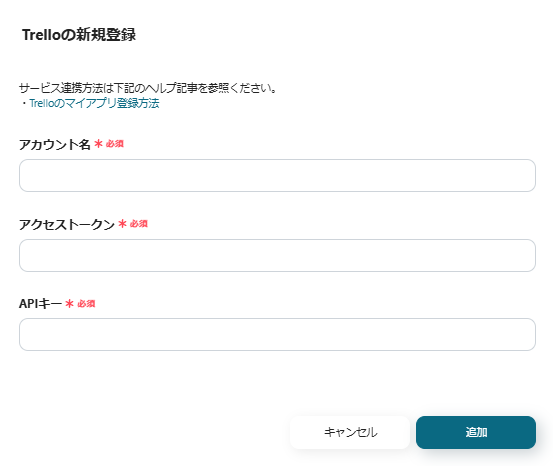
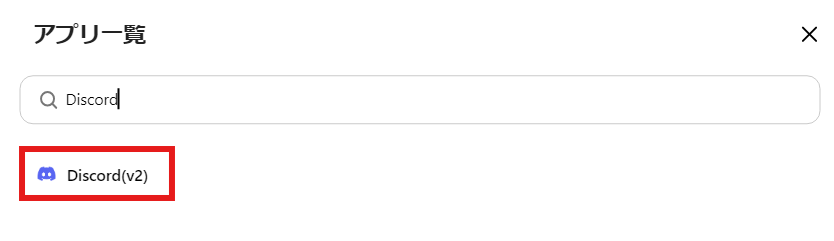
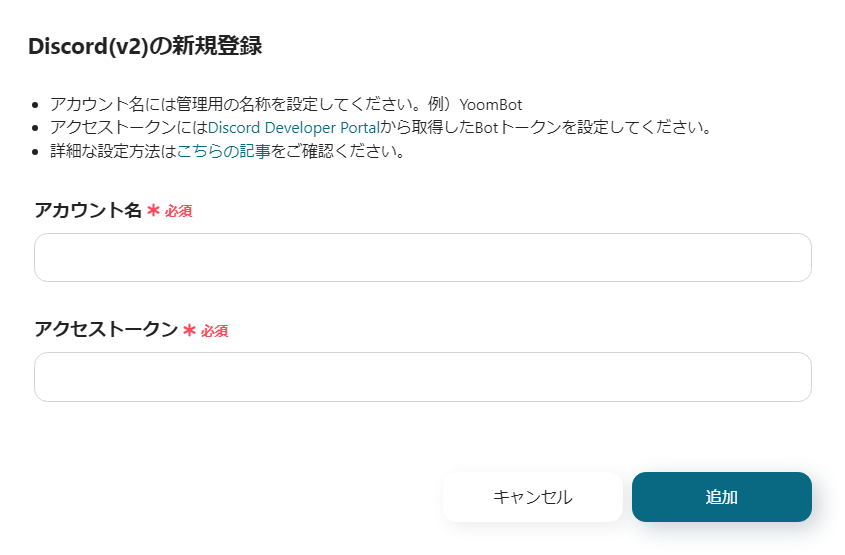
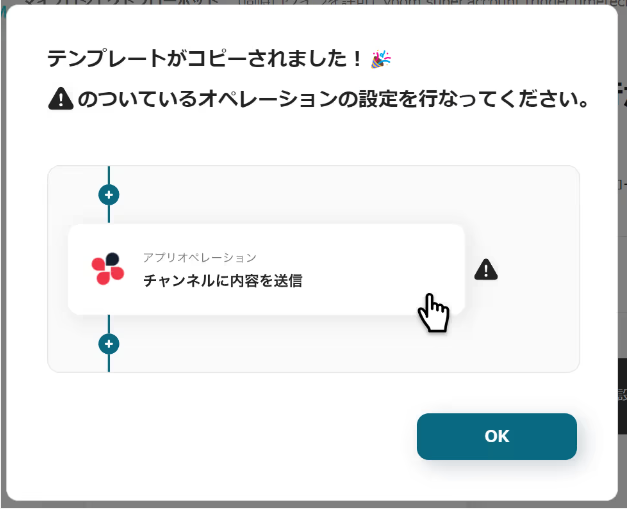
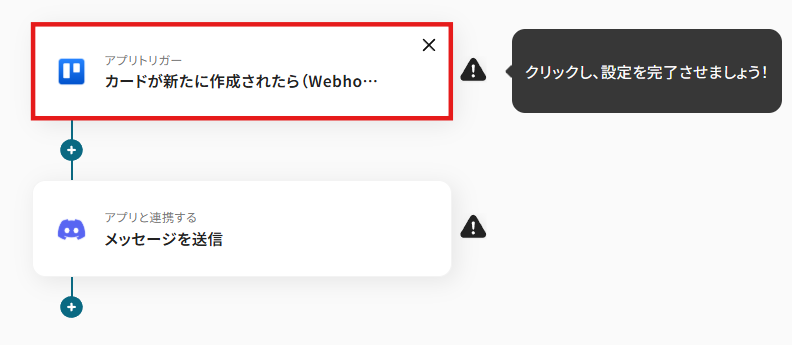
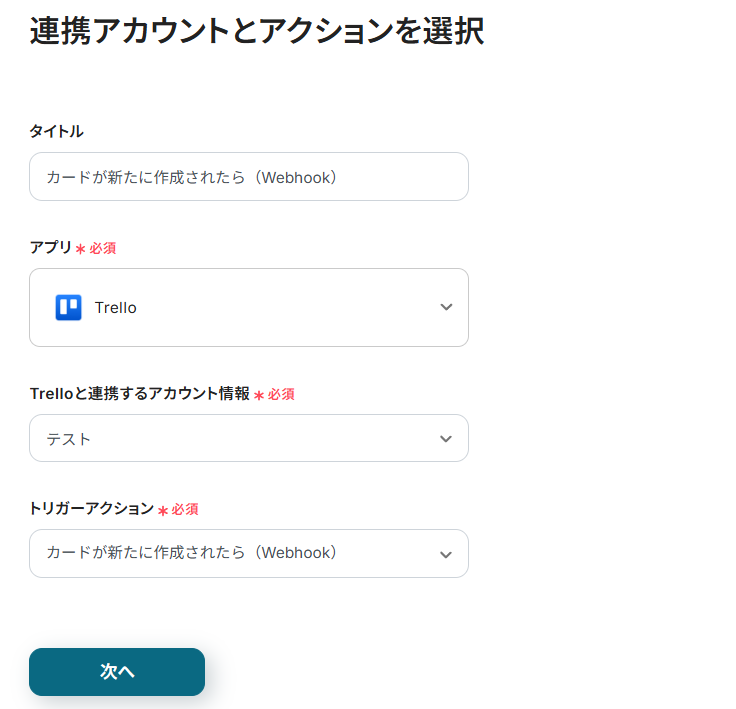
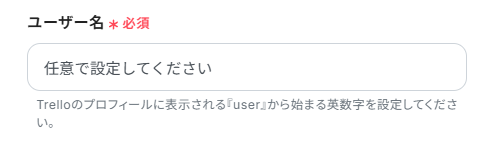
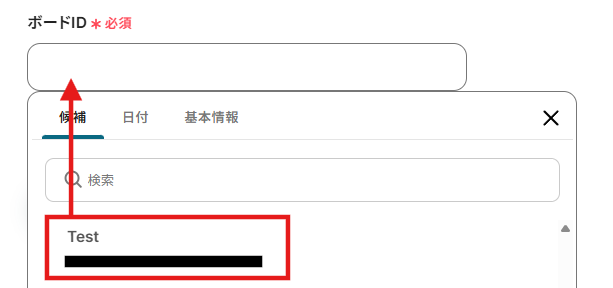
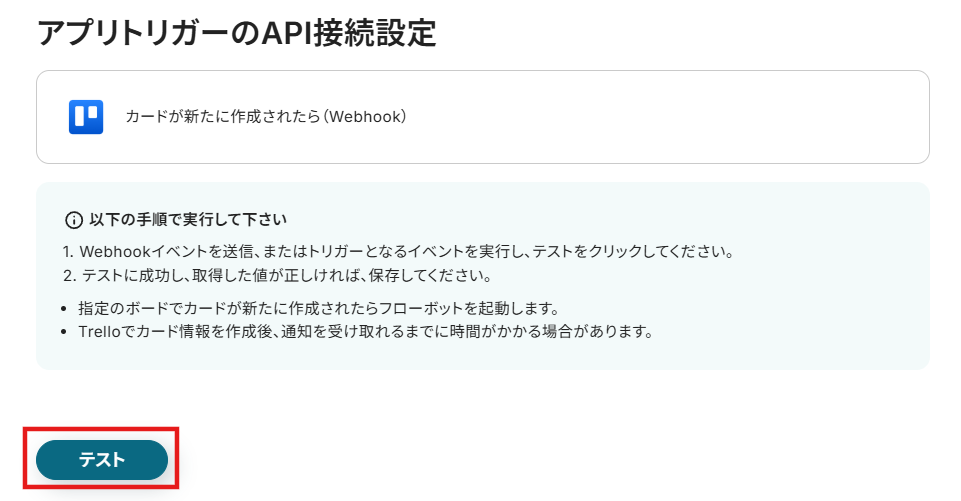
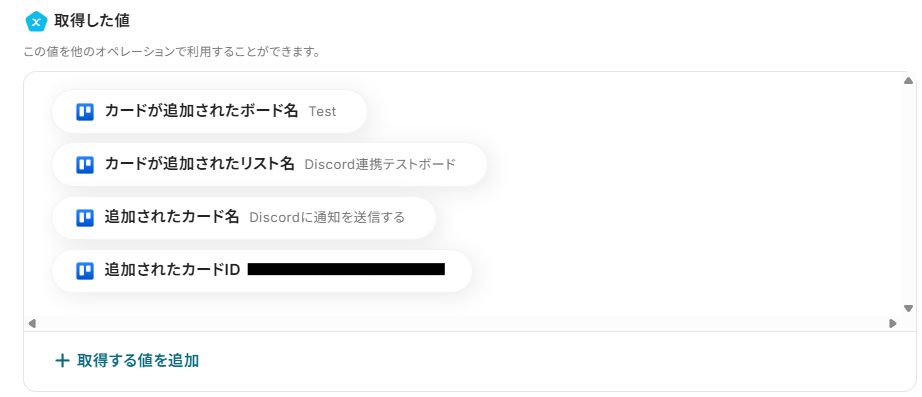
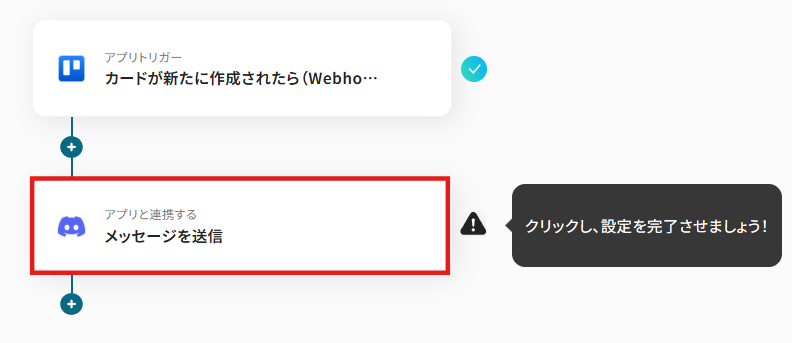
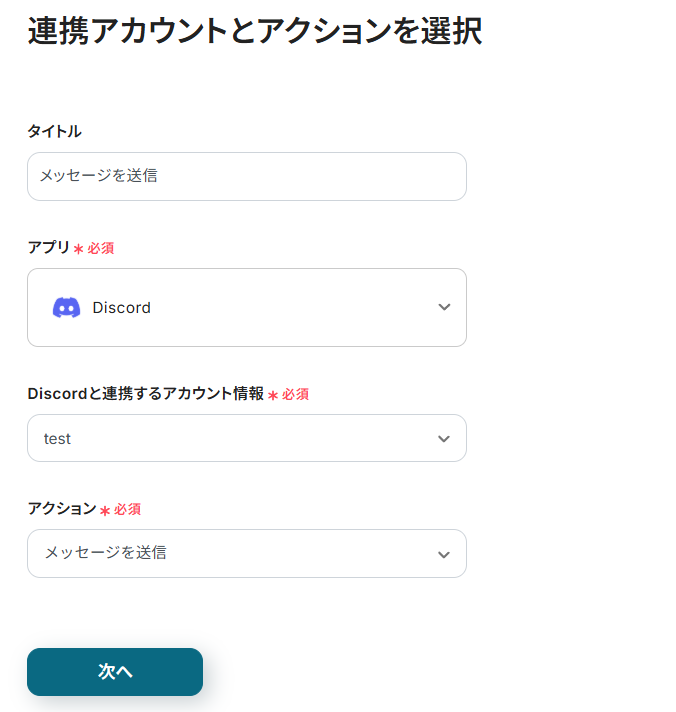

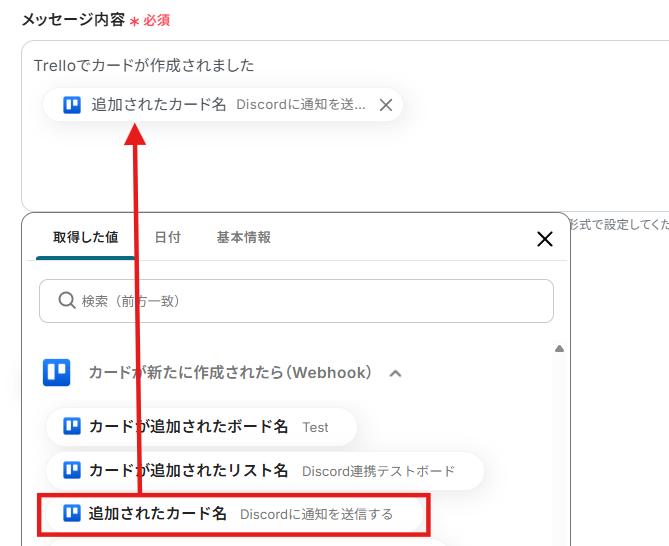

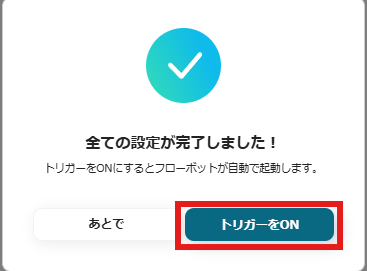
.avif)